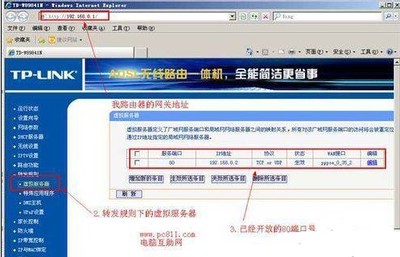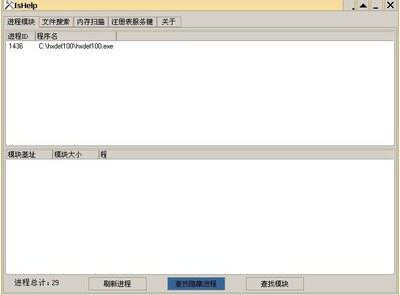发布时间:2018年04月10日 19:30:42分享人:黑桃先生来源:互联网8
第一步:
确定局域网内各电脑已安装如图1.2所示的第二个协议。
安装方法:右击“网上邻居”---->单击“属性”--->右击“本地连接”---->“常规”----->单击“安装”------>选择“协议”------>点击“添加”------>选择"NWLINK IPX/SPX/NET........."------>单击“确定”,第一步就OK了~~~~
第二步:
确认局域网内部计算机名称不冲突(如有相同之名称,请改之),并建立统一“工作组”。
具体方法:右击“我的电脑”---->点击“属性”----->选择“计算机名称”----->点击“更改”------>如上图所示(计算机名称不能相同、工作组名称要一致)
注意:此次假设我们设置主机名称为“koocool”
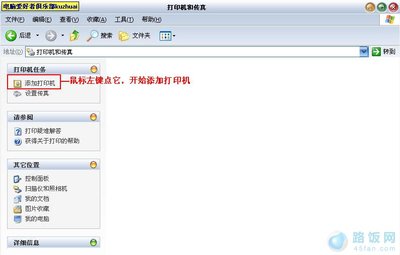
第三步:
主机“koocool”的设置。
1、关闭防火墙
方法:右击“网上邻居”----->点击“属性”---->点击“更改防windows火墙设置”----->选择“关闭”。
2、共享打印机
依次点击:开始----控制面板-----打印机和其它硬件----打印机和传真,右击打印机图标,在“共享”选项卡里选择“共享这台打印机”。
第四步:
在其他电脑中添加打印机。
步骤:依次点击“开始”、“控制面板”、“打印机和其它硬件”、“添加打印机”
接下来的如图所示:
爱华网本文地址 » http://www.aihuau.com/a/25101011/65879.html
更多阅读

办公室不可能每个人都配备一台打印机,这时往往需要多台电脑共享一台打印机,那么怎么通过局域网将这台打印机和每台电脑都联系到一起呢?下面小编就将打印机共享的方法做一个详细的图解。1、将打印机连接到局域网内的一台电脑,并依

打印机共享如何设置?这是在工作中经常遇到的问题。由于公司购买的打印机不带网络打印功能,但又想能让办公室里的所有人员都能共用这一台打印机。那么把打印机设置成共享就能很好解决这一问题。下面大家一起来看看在局域网下如何共享打
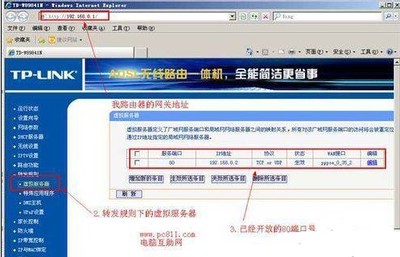
教你路由器端口映射设置方法——简介本文就以TD-W89841N无线路由器为例做一个端口映射80端口号和映射3389端口号为例,希望能帮到局域网内想使用路由器做端口号映射到自己电脑的网友一个帮助。工具/原料教你路由器端口映射设置方法

无线路由设置方法,路由器无线网络设置——简介本教程主要针对XP系统局域网、无须拔号上网的环境下如何正确设置路由器实现共享上网,并且教大家路由器无线网络设置。无线路由设置方法,路由器无线网络设置——工具/原料路由器一台(有线无
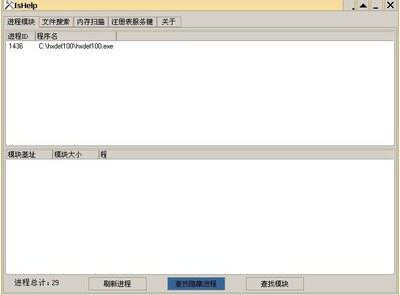
冰刃是一款功能强大的杀毒辅助软件,深受很多杀毒高手的青睐,这里我介绍一下冰刃这个软件的简单使用方法,供大家参考。说句实话,我不是高手,不能像高手一样把一些软件运用自如,所以这个方法可能有很多纰漏或者很大的不足,请见谅。工具/原料
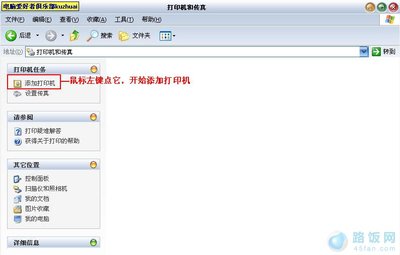
 爱华网
爱华网